Índice da página
Sobre o autor
Tópicos quentes
Atualizado em 26/08/2025
Erro 0 104 do Adobe Acrobat durante o uso
Para a maioria dos Adobe Acrobat, eles frequentemente encontram esta situação: "Ao tentar abrir um extrato bancário em PDF, recebo uma mensagem: Há um problema com o Adobe Acrobat/Reader. Se estiver em execução, saia e tente novamente. (erro 0 104)"
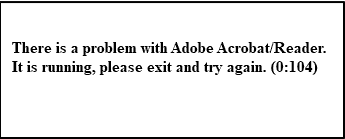
É realmente muito incômodo encontrar esse tipo de problema, especialmente quando o "Erro 0 104" aparece e trava a janela do programa ativo ao executar o mesmo programa. Aqui, gostaríamos de ajudar e fornecer as melhores soluções sobre como corrigir o erro 0 104 do Adobe Acrobat. Siga os detalhes abaixo para consertar isso [roubar passo a passo.
Etapa 1. Faça uma varredura no seu computador para se livrar do malware
Erros de Tempo de Execução como "Erro 0 104" podem ser causados por uma variedade de fatores; o vírus é o primeiro. Esses intrusos maliciosos podem danificar, corromper ou até mesmo excluir arquivos relacionados a Erros de Tempo de Execução. Além disso, há uma possibilidade de que o erro 0 104 que você está enfrentando esteja relacionado a um componente do próprio programa malicioso.
Então, antes de executar qualquer outra etapa, você deve primeiro escanear seu PC para se livrar do vírus e então você pode prosseguir para as outras etapas abaixo. Você pode escolher seu software antivírus como Avast, AVG antivírus para ajudar você a terminar esse trabalho.
Etapa 2. Limpe todo o lixo ou lixo do sistema
Muito lixo do sistema geralmente faz com que o Adobe Acrobat responda lentamente ou forneça um erro 0 104 para o disco rígido sobrecarregado não pode responder corretamente a tempo. Além disso, limpar os arquivos de lixo ou arquivos temporários pode não apenas resolver seu erro 0 104, mas também pode tornar seu PC dramaticamente mais rápido
A maneira mais fácil de limpar arquivos inúteis do sistema é usar uma ferramenta simples e gratuita para fazer esse trabalho. Você pode usar seu software de limpeza para limpar os arquivos inúteis ou usar o EaseUS CleanGenius para terminar isso. Aqui estão os procedimentos simples:
Passo 1. Baixe e instale o EaseUS Partition Master Suite.
Passo 2. Clique em PC Cleaner e instale o EaseUS CleanGinus. Depois, clique em "Cleanup" e clique em "Scan" para começar a limpar o sistema e deixar seu PC como novo.

Passo 3. O software fará uma varredura em todo o seu computador para encontrar arquivos de dados ociosos que ocupam muito espaço em disco. Você pode selecionar arquivos grandes e inúteis, arquivos inúteis do sistema e entradas inválidas do Windows e clicar em "Limpar" para iniciar o processo de limpeza do sistema.

Passo 4. Quando a verificação estiver concluída, clique em "Concluído" para finalizar a limpeza dos arquivos inúteis do sistema.

Etapa 3. Corrija manualmente o erro 0 104 do Adobe Acrobat com o Regedit.exe
1. Pressione as teclas Windows + R simultaneamente, digite regedit na caixa de diálogo Executar e pressione Enter para abrir o Editor do Registro.
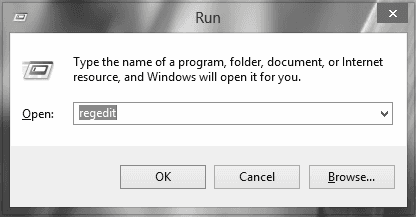
2. No painel esquerdo, navegue até aqui: HKEY_CLASSES_ROOT\Software\Adobe\Acrobat\Exe.
3. Clique duas vezes no ícone da Adobe e altere a chave de C:\Arquivos de Programas (x86)\Adobe\Acrobat 9.0\Acrobat\Adobe.exe para C:\Arquivos de Programas (x86)\Adobe\Reader11.0\Reader\AdoRD32.exe.
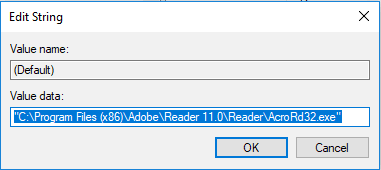
4. Abra o Acrobat Reader e vá em Editar > Preferências > Segurança (Aprimorada) para se livrar do prompt de segurança.
5. Clique em OK.
Então você pode tentar usar seu Adobe Acrobat novamente para ver se funciona ou não. Se isso ainda não funcionar, você pode tentar a etapa final para consertar. Você também pode baixar e executar o EaseUS Partition Master para verificar e consertar o erro de disco.
Etapa 1. Clique com o botão direito do mouse na partição de destino que apresenta o problema.
Etapa 2. Escolha "Avançado" > "Verificar sistema de arquivos".
Etapa 3. Confirme se deseja ocultar a partição ou não.
Etapa 4. Na janela Verificar sistema de arquivos, marque a opção "Tentar corrigir erros se encontrados".
Etapa 5. Clique em "Iniciar" para verificar erros na sua partição.
Etapa 4. Remova todas as versões anteriores do Acrobat e reinstale-o
1. Clique em Iniciar e vá em Painel de Controle > Programas e Recursos > Adobe Acrobat ou Reader.
2. Clique na opção para remover ou desinstalar o programa.
3. Reinicie o computador e reinstale o Acrobat ou o Reader.
Se nenhuma das soluções acima ajudar você, não hesite em entrar em contato conosco para ajudá-lo.
Como podemos te ajudar
Sobre o autor
Atualizado por Jacinta
"Obrigada por ler meus artigos. Espero que meus artigos possam ajudá-lo a resolver seus problemas de forma fácil e eficaz."
Escrito por Leonardo
"Obrigado por ler meus artigos, queridos leitores. Sempre me dá uma grande sensação de realização quando meus escritos realmente ajudam. Espero que gostem de sua estadia no EaseUS e tenham um bom dia."
Revisão de produto
-
I love that the changes you make with EaseUS Partition Master Free aren't immediately applied to the disks. It makes it way easier to play out what will happen after you've made all the changes. I also think the overall look and feel of EaseUS Partition Master Free makes whatever you're doing with your computer's partitions easy.
Leia mais -
Partition Master Free can Resize, Move, Merge, Migrate, and Copy disks or partitions; convert to local, change label, defragment, check and explore partition; and much more. A premium upgrade adds free tech support and the ability to resize dynamic volumes.
Leia mais -
It won't hot image your drives or align them, but since it's coupled with a partition manager, it allows you do perform many tasks at once, instead of just cloning drives. You can move partitions around, resize them, defragment, and more, along with the other tools you'd expect from a cloning tool.
Leia mais
Artigos relacionados
-
Qual dos Seguintes Comandos Pode Ser Usado para Criar Partições?
![author icon]() Leonardo 2025/08/26
Leonardo 2025/08/26 -
Como redefinir o PIN no laptop HP | 3 maneiras fáceis
![author icon]() Leonardo 2025/08/26
Leonardo 2025/08/26 -
Como consertar “Disco local D quase cheio” no Windows 11/10/8/7 [Guia passo a passo]
![author icon]() Leonardo 2025/08/26
Leonardo 2025/08/26 -
Resolver 100% do Uso do Disco no Windows 11
![author icon]() Rita 2025/08/26
Rita 2025/08/26
Temas quentes em 2025
EaseUS Partition Master

Gerencie partições e otimize discos com eficiência








